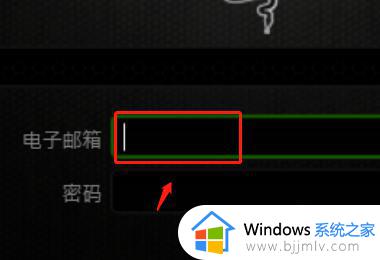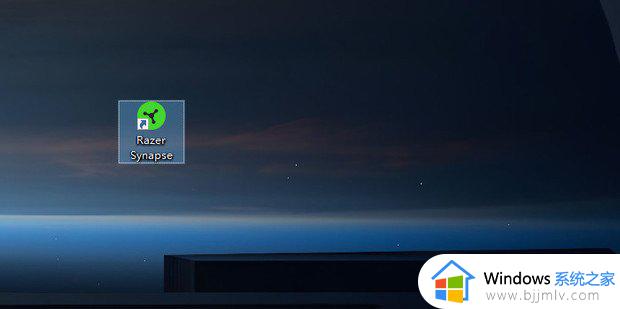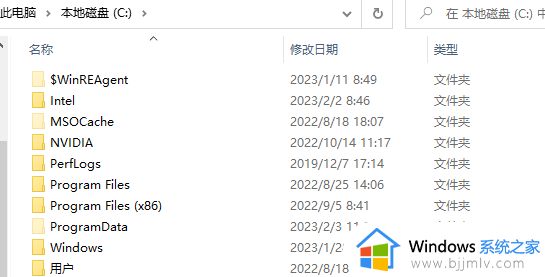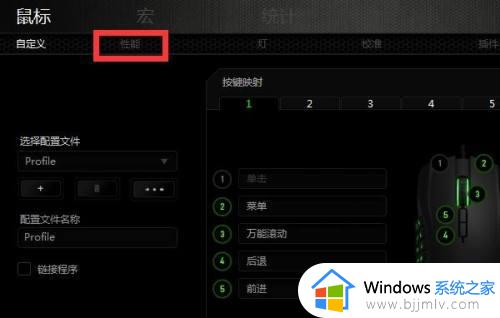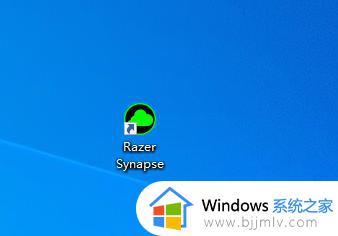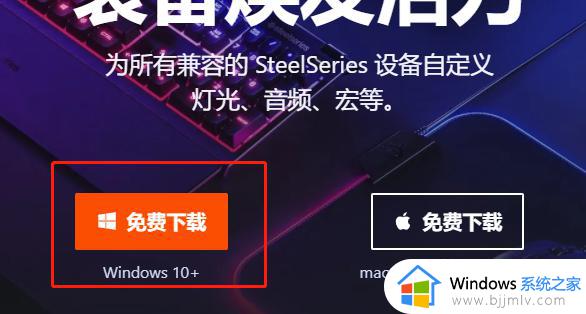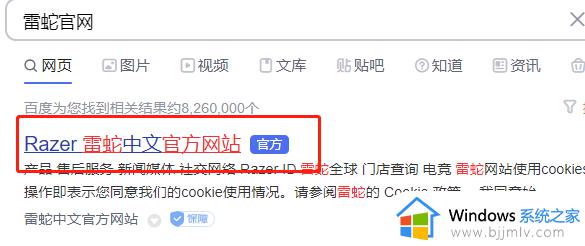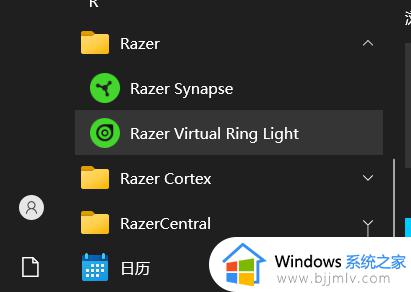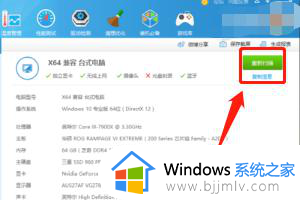雷蛇鼠标宏怎么设置 雷蛇鼠标宏设置教程
很多游戏玩家在玩游戏的时候,都会喜欢通过设置鼠标宏来实现快速操作,现在有很多鼠标都支持宏录制的,比如雷蛇鼠标,但是很多人在使用雷蛇鼠标的时候,却不知道鼠标宏怎么设置,针对这个问题,本文给大家讲述一下雷蛇鼠标宏设置教程吧。
方法如下:
1、首先我们打开电脑进入,然后双击雷蛇鼠标的驱动程序进入,这时需要登录相关的账号,如果没有账号,可以创建后进行登录。
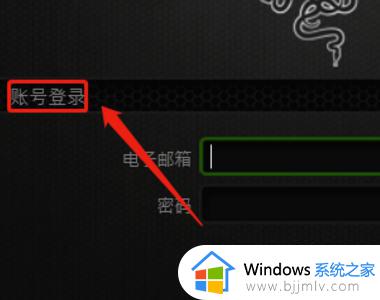
2、然后我们就可以在页面中,看到自己的鼠标信息,接着点击上方的宏选项,在宏设置页面里,选择左侧的录制选项。
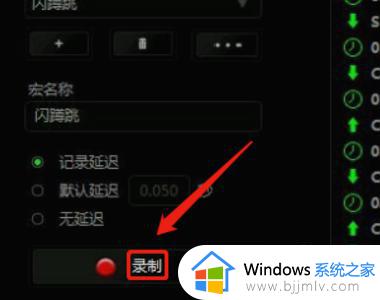
3、然后我们就可以执行相关的动作,进行宏录制,录制后点击左侧的停止,接着对录制的动作进行编辑。
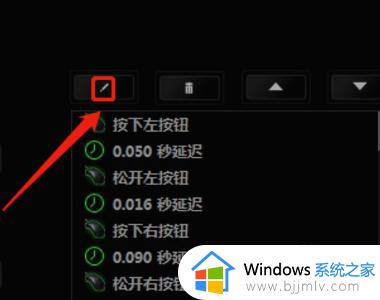
4、然后我们就可以点击上方的编辑图标,修改动作之间的延迟时间,还可以点击上方的删除图标,删除相关的动作。
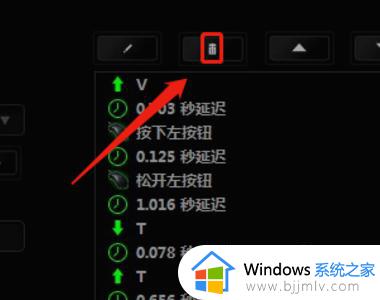
5、然后我们就可以返回到鼠标自定义页面,点击相关的按键进行自定义,接着点击上方的默认选项,选择下方的宏选项。

6、然后我们就可以在播放选项中,可以选择播放一次或者重复播放,选择完毕以后点击保存,保存后按下鼠标的按钮,就可以执行宏动作。

以上就是雷蛇鼠标宏怎么设置的详细内容,如果你有需要的话,可以学习上面的方法步骤来进行设置吧。